word如何删除首页页码
来源:网络收集 点击: 时间:2024-04-05【导读】:
我们制作完手册的时候,都是需要添加页码的,但是添加的时候发现封面页也添加页码了,这就不太好了。下面给大家介绍一下Word如何删除首页页码。工具/原料more操作电脑以及系统:Dell笔记本电脑 Windows 10软件版本:Microsoft office 2016方法/步骤1/6分步阅读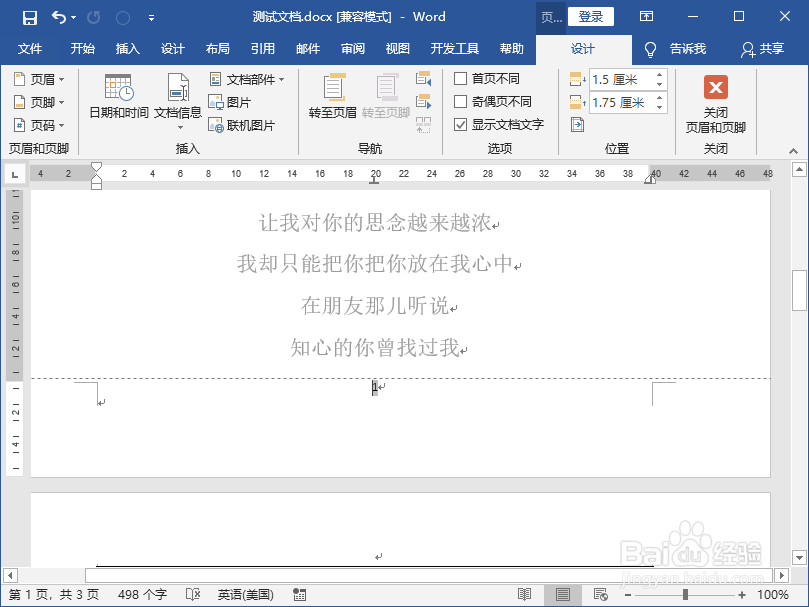 2/6
2/6 3/6
3/6 4/6
4/6 5/6
5/6 6/6
6/6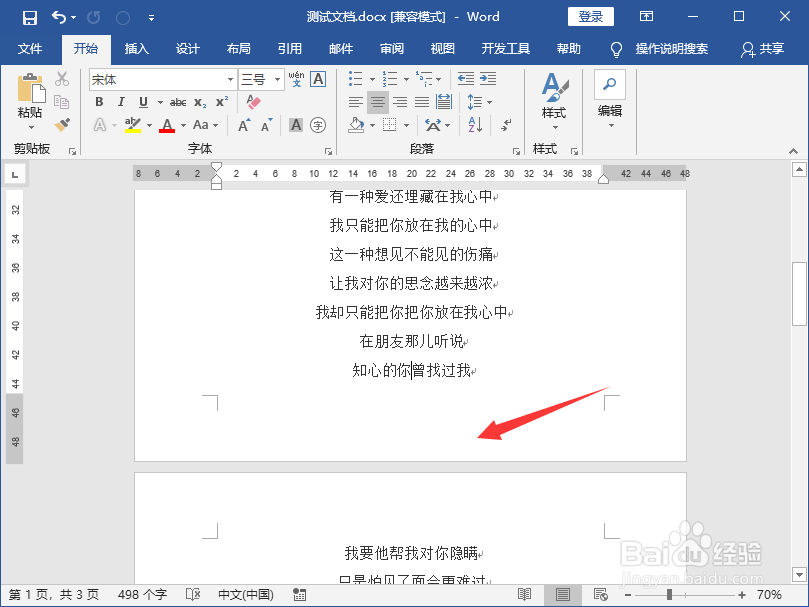 总结1/1
总结1/1
我们打开需要删除首页的素材,找到首页页码的位置,然后用鼠标双击打开;
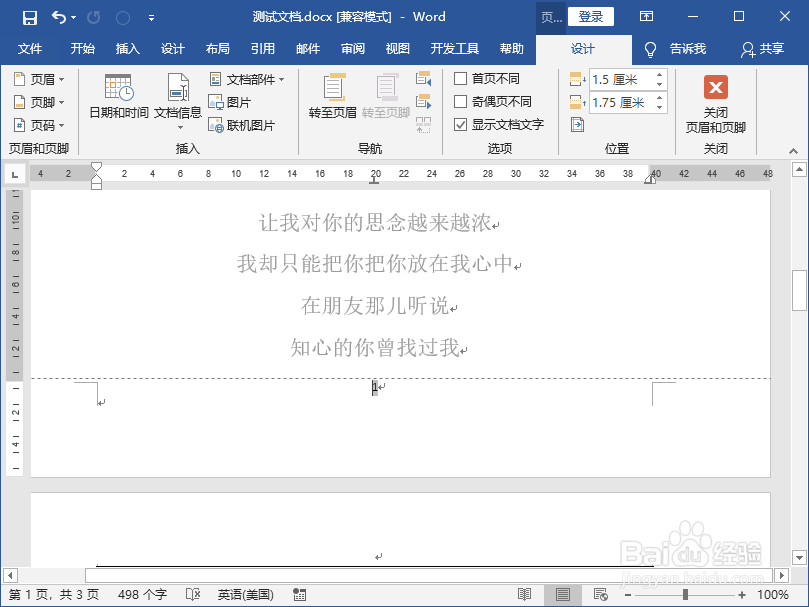 2/6
2/6然后我们选择设计--选项--首页不同,如下图所示;
 3/6
3/6这时候我们再点击菜单栏页眉和页脚选项卡中的页码,在下拉选项中再选择设置页码格式,如下图所示;
 4/6
4/6这时候弹出页码格式对话框,我们在页码编号下勾选起始页码,并且设置为0,再点击确定;
 5/6
5/6然后我们就发现首页的页码数字没有了。这时候我们再点击右上角关闭页眉和页脚即可。
 6/6
6/6最后得到效果图如下:
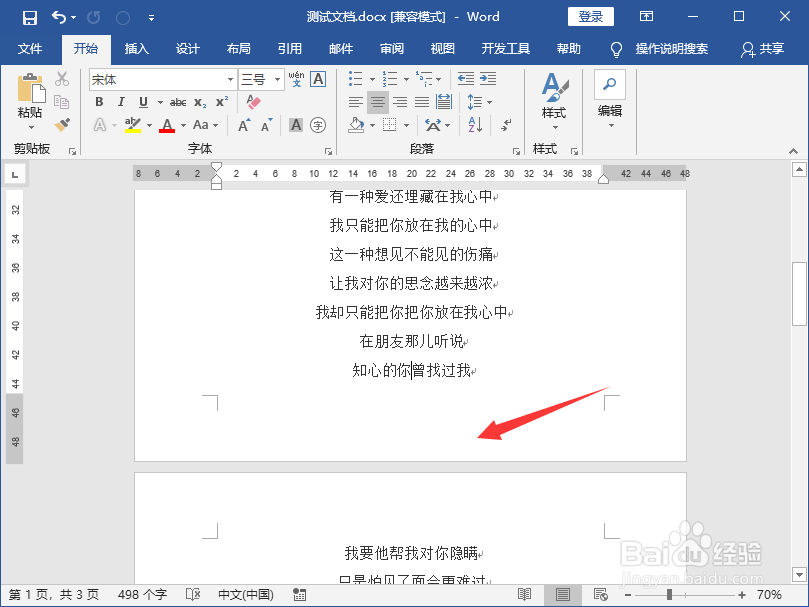 总结1/1
总结1/11.打开文档,用鼠标双击首页页码的位置;
2.勾选首页不同;
3.再选择菜单栏页眉和页脚选项卡中的页码,在下拉选项中再选择设置页码格式;
4.在页码编号下勾选起始页码,并且设置为0,再点击确定;
5.再点击右上角关闭页眉和页脚即可。
注意事项我们双击页码的时候,可以随便选择一个页数的页码,不一定非要选择首页页码哦。
WORD版权声明:
1、本文系转载,版权归原作者所有,旨在传递信息,不代表看本站的观点和立场。
2、本站仅提供信息发布平台,不承担相关法律责任。
3、若侵犯您的版权或隐私,请联系本站管理员删除。
4、文章链接:http://www.1haoku.cn/art_432608.html
上一篇:百度网盘用户协议详情怎么查看
下一篇:猫不在猫砂里拉屎怎么办
 订阅
订阅